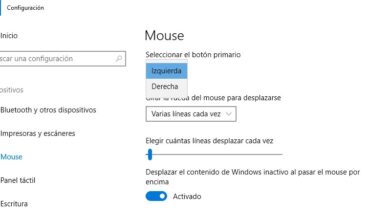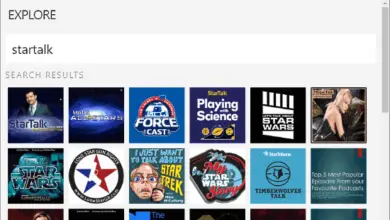Comment ajouter de nouveaux pinceaux dans Photoshop
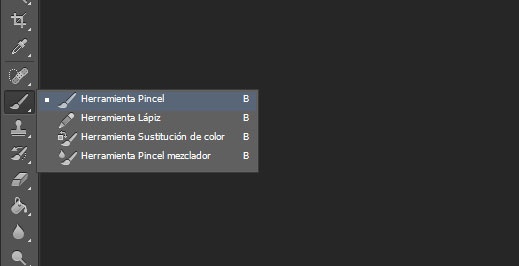
En ce qui concerne les outils d’édition d’images, Photoshop est sans aucun doute ce que la plupart des gens pensent. Sans aucun doute, l’outil Adobe est l’un des plus populaires à cet égard, et il dispose de nombreux outils et options qui vous permettent d’apporter des effets et des améliorations surprenants sur vos photos. L’un des outils les plus utilisés dans Photoshop est le pinceau et bien qu’Adobe propose plusieurs types de pinceaux, nous allons montrer ci-dessous comment ajouter de nouveaux pinceaux dans Photoshop .
Si vous faites partie de ceux qui font encore leurs premiers pas dans Photoshop, vous pouvez voir ici comment utiliser l’outil de pinceau Photoshop. Mais au fur et à mesure que vous vous entraînerez avec cet outil, vous commencerez sûrement à chercher comment utiliser d’autres pinceaux. Nous allons vous indiquer les étapes à suivre pour installer ou ajouter de nouveaux pinceaux dans Photoshop .
Étapes à suivre pour ajouter de nouveaux pinceaux dans Photoshop
Pour ce faire, la première chose que nous devons faire est de télécharger ou d’avoir les pinceaux que nous voulons installer sur notre ordinateur. Il existe plusieurs sites sur Internet, comme Brusheezy , à partir desquels nous pouvons télécharger des pinceaux curieux et utiles pour Photoshop. Une fois que nous avons décompressé les pinceaux et au format .ABR, nous pouvons ouvrir Photoshop.
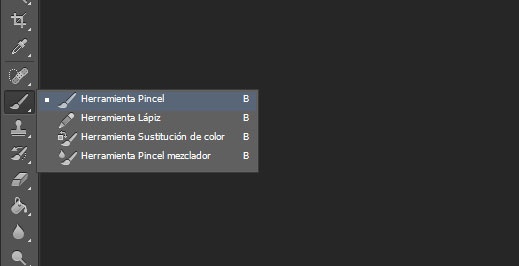
Maintenant, nous allons dans la barre d’outils et cliquons sur le pinceau . Avec l’outil sélectionné, nous allons dans le menu d’options en haut de Photoshop et nous affichons l’onglet qui apparaît à côté de la taille du pinceau. Ensuite, nous cliquons sur l’ icône d’engrenage qui apparaît dans la partie supérieure droite du panneau qui apparaît et sélectionnons l’option Charger les pinceaux . Cela ouvrira une fenêtre modale à partir de laquelle nous pouvons naviguer vers le chemin où nous avons le fichier. ABR du pinceau que nous voulons ajouter à Photoshop.
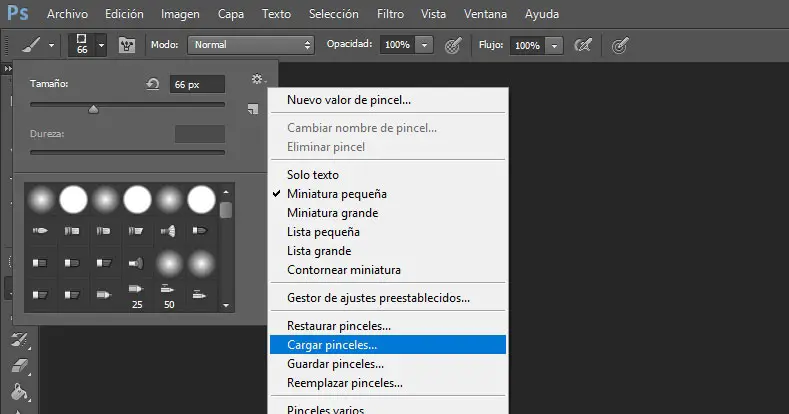
Une fois le fichier pinceau sélectionné, nous acceptons l’importation puis nous verrons comment lorsque nous sélectionnerons l’outil pinceau, lorsque nous irons choisir le pinceau que nous voulons utiliser, le nouveau pinceau que nous venons d’ajouter à l’outil Adobe va apparaître. En règle générale, les pinceaux ajoutés apparaîtront à la fin de la liste complète des pinceaux disponibles dans Photoshop, de cette manière nous pouvons les localiser rapidement.